Mengubah Word to PDF file besar mungkin terasa sulit pada zaman dahulu. Namun, di era yang serba digital ini, kita semua bisa melakukannya dengan mudah secara online dan gratis. Kini ukuran besar bukan lagi halangan untuk konversi file ke PDF (Portable Document Format).
Para pengguna komputer dan laptop memang bisa mengubah file Word berukuran gedet ke PDF dengan langsung menyimpannya di dalam format PDF. Namun, ketika fitur ini mengalami gangguan, maka kita perlu cara mengubah Word to PDF file besar.
Ada banyak aplikasi dan website yang bisa digunakan untuk mengkonversi Word ke PDF. Para pengguna handphone mungkin akan lebih suka menggunakan aplikasi, karena dirasa lebih pas dengan ukuran handphone.
Namun, lain halnya dengan pengguna komputer dan laptop yang menggunakan layar yang lebih besar. Demi kenyamanan dan untuk menghindari kesalahan, para pengguna komputer dan laptop disarankan untuk menggunakan website untuk convert Word ke PDF.
Salah satu cara untuk mengubah Word to PDF file besar adalah menggunakan SizePDF. Walaupun namanya SizePDF, tetapi website ini dapat membantu kita untuk mengkonversi file Text, Word, Excel, dan PowerPoint ke PDF dan sebaliknya.
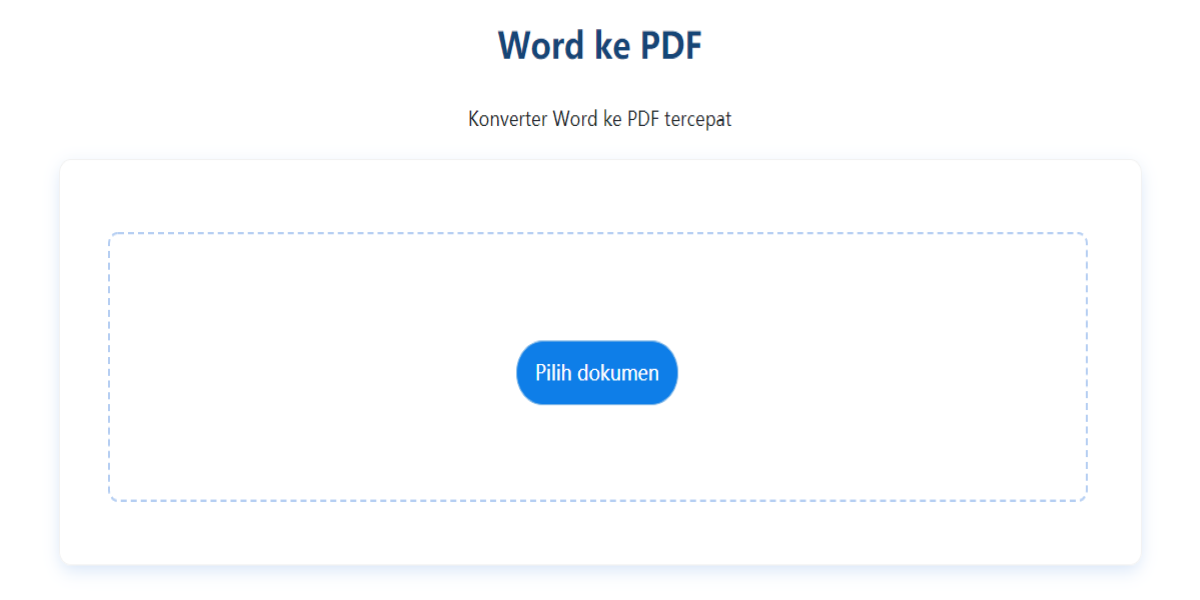
Tidak hanya untuk pengguna komputer dan laptop, website ini juga mudah digunakan oleh para pengguna handphone, karena tampilannya yang bisa disesuaikan dengan setiap handphone.
Berikut adalah sejumlah langkah mudah yang perlu ditempuh untuk convert Word ukuran gedet ke PDF oleh pengguna komputer dan laptop:
1. Buka web browser andalan
2. Kunjungi website SizePDF
3. Klik menu Language
4. Pilih bahasa yang akan digunakan: bahasa Indonesia, bahasa Inggris, atau bahasa Spanyol
5. Klik menu Tools
6. Pilih tool yang dibutuhkan, yaitu: Word to PDF
7. Klik tombol biru bertuliskan Select Document yang terletak di tengah website
8. Unggah file Word yang akan dikonversi
9. Kalau harus mengkonversi lebih dari 1 file, silakan klik tombol More Files
10. Unggah sebanyak mungkin file Word yang harus dikonversi ke PDF
11. Di dalam beberapa detik konversi akan selesai
12. Klik tombol Download untuk menyimpan semua file yang telah dikonversi ke PDF
Khusus para pengguna handphone, tahapannya kurang lebih sama, perbedaannya hanya terletak di tahap kelima. Di handphone, menu Tools dari SizePDF akan ditampilkan dengan ikon 3 setrip.
Membahas website untuk konversi PDF, rasanya tak lengkap jika tidak membahas keuntungannya. Inilah sejumlah keuntungan yang bisa didapatkan dari penggunaan website SizePDF:
● Bisa memilih 1 dari 3 bahasa, yakni: bahasa Indonesia, bahasa Inggris, atau bahasa Spanyol
● Bisa mengkonversikan jumlah files yang tak terhingga di dalam satu waktu, tanpa waktu dan biaya tambahan
● Bisa mengkonversikan Word ke PDF file besar dengan cepat, rapi, dan stabil tanpa menghapus format aslinya
● Bisa mengkonversikan Word to PDF file besar tanpa perlu mendaftarkan diri atau melalui proses registrasi terlebih dahulu, sehingga kita tidak perlu memasukkan data pribadi
Kini siapa saja sudah bisa convert Word to PDF dengan mudah dengan website tersebut. Bagi yang penasaran, langsung saja kunjungi SizePDF dan nikmati kemudahannya.